Soumissions et rétroaction
Rétroaction sur la soumission
Dans le volet Soumission, vous pouvez voir quelles tentatives sont associées à des notes et à une rétroaction. Sélectionnez la tentative que vous souhaitez consulter. Lorsque votre soumission s'ouvre, vous pouvez consulter votre note et son mode de calcul. Vous pouvez passer en revue votre travail et agrandir le panneau Rétroaction si votre professeur a laissé des rétroactions.
Si votre professeur a laissé une rétroaction pour plusieurs tentatives, vous pouvez lire la rétroaction de chaque tentative. Un message apparaît si votre professeur a remplacé la note finale de l'élément.
Vous pouvez également afficher vos tentatives sur la page Notes du cours. Vous pouvez voir les tentatives que vous avez envoyées avant la date d'échéance et regarder si certaines de vos soumissions ont été ou seront rendues en retard.
Grilles d'évaluation
Accédez à votre soumission notée sur la page Contenu du cours pour ouvrir le volet Informations complémentaires. Si votre professeur a utilisé une grille d'évaluation pour noter le travail que vous avez soumis, sélectionnez Cet élément est noté avec une grille d'évaluation pour ouvrir la grille d'évaluation en même temps que le travail.
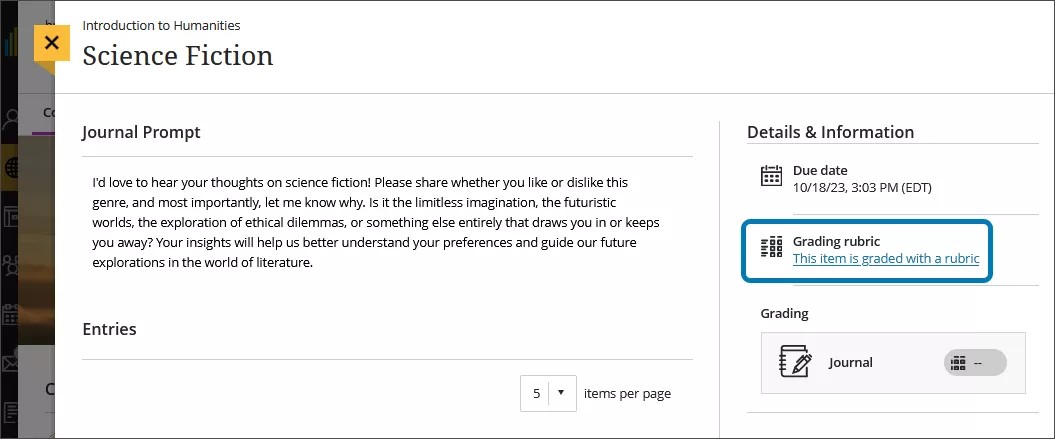
Vous pouvez développer des critères précis pour consulter les niveaux d'accomplissement obtenus. Les niveaux d'accomplissement attribués sont mis en surbrillance.
Enregistrements de la rétroaction
Votre professeur peut laisser un enregistrement vidéo ou audio pour donner une rétroaction supplémentaire concernant votre note d'évaluation. Dans le panneau Rétroaction, sélectionnez le bouton vidéo pour visionner l'enregistrement.
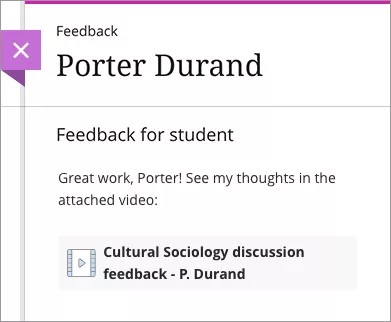
Regarder une vidéo sur la rétroaction des travaux
La vidéo commentée suivante offre une représentation visuelle et auditive de certaines des informations contenues dans cette page. Pour une description détaillée de ce qui est présenté dans la vidéo, ouvrez la vidéo sur Vimeo.